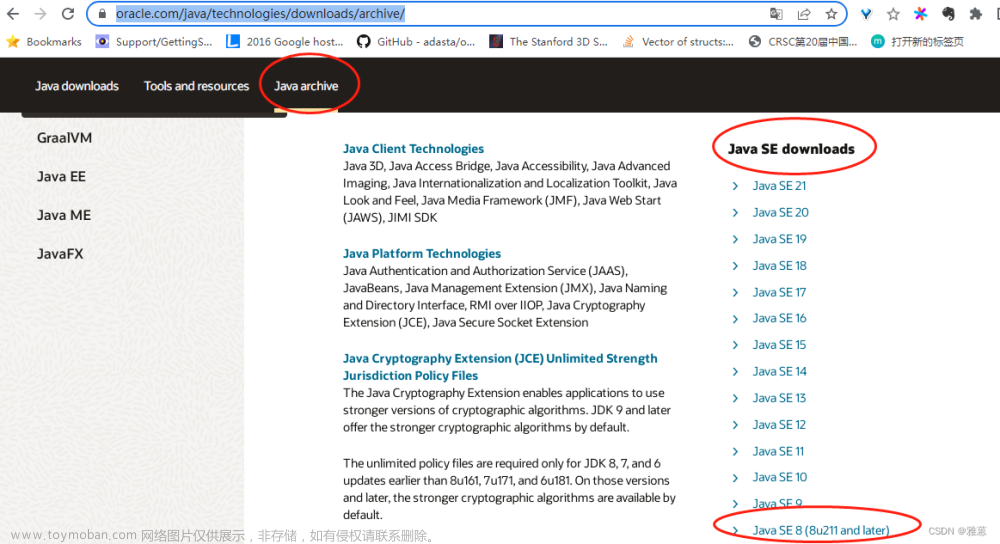Ps:欢迎大家收看!!!
ensp简介
咱就是浅说一下ensp:
eNSP(Enterprise Network Simulation Platform)是一款由华为提供的、可扩展的、图形化操作的网络仿真工具平台,主要对企业网络路由器、交换机进行软件仿真,完美呈现真实设备实景,支持大型网络模拟,让广大用户有机会在没有真实设备的情况下能够模拟演练,学习网络技术。
安装步骤
注意!!!一定要在安装前将原有的、与ensp相关的软件都卸载掉,不然会影响后续安装,出现很多问题!!!
1.删除原有的、与ensp相关的软件
打开“控制面板”-“程序-“卸载程序”

卸载掉eNSP、VirtualBox、Wireshark、WinCap(顺序无所谓)如果还有USBCap、Npcap,也一并卸载
2.删除与ensp相关的文件
找到以下位置,删除相关文件:删除前,从“查看”处开启显示隐藏文件,避免漏掉
C:\Program Files\huawei目录下的eNSP文件夹
C:\Program Files 目录下的Npcap文件夹
C:\Program Files (x86) 目录下的WinCap文件夹
C:\ProgramData 目录下的VirtualBox文件夹
C:\Users\I 目录下的.virtualbox文件夹
C:\Users\I\AppData\Local 目录下的eNSP文件夹因为系统不同,文件位置也会有所差异,最好每个盘都看一下!
3.清理残留垃圾
我这里用的火绒,你们可以在自己的管家里进行清理。
主要清理注册表。

现在可以开始安装了!!!!!!!!
4.安装前的准备
需要用到以下四个软件,大家可以去官网下载。我没有放在网盘上,分享不了,不过可以通过私信发给你们,要的话就找我吧。

一定要按顺序安装!
5.安装WinPcap
最好是以兼容模式运行!
打开后选择“I Agree”

选择“Next”

勾选上“Automatically start the WinPcap driver at boot time”后选择“Install”

最后“Finish”就好啦!

6.安装WireShark
打开后选择“Next”

选择“I Agree”

选择“Next”

选择“Next”

这里选择一下路径,尽量不要在C盘,且不要出现中文路径。然后再“Next”

由于上一步已经装了Winpcap,所以这里不用管,直接“Install”

选择“Next”

选择“Finish”就结束啦!

7.安装VMBox
选择“下一步”

这里选择一下路径,尽量不要在C盘,且不要出现中文路径。然后再“下一步”

选择“下一步”

选择“是”

选择“安装”

这里会出现弹窗,一定要选择“安装”

最后选择“完成”就好啦!

8.安装ensp
打开后选择“确定”

选择“下一步”

勾选“我愿意接受此协议”后,选择“下一步”

这里选择一下路径,尽量不要在C盘,且不要出现中文路径。然后再“下一步”

选择“下一步”

选择“下一步”

选择“下一步”

选择“安装”

选择“完成”就好啦!简简单单有手就行!!!
9.检查是否成功
打开ensp后弹出弹窗,选择“确定”

右上角选择“菜单”–“工具”–“注册设备”

勾选上所以设备后,选择“注册”

成功后选择“退出”

左上角“新建拓扑”

选择路由器,并拖入拓扑

右键“启动”即可
成功后双击路由器后出现以下模样 文章来源:https://www.toymoban.com/news/detail-484724.html
文章来源:https://www.toymoban.com/news/detail-484724.html
小结
如果需要文件可以私信我,遇到问题也可以找我!文章来源地址https://www.toymoban.com/news/detail-484724.html
到了这里,关于Win10下载ensp (超详细)的文章就介绍完了。如果您还想了解更多内容,请在右上角搜索TOY模板网以前的文章或继续浏览下面的相关文章,希望大家以后多多支持TOY模板网!